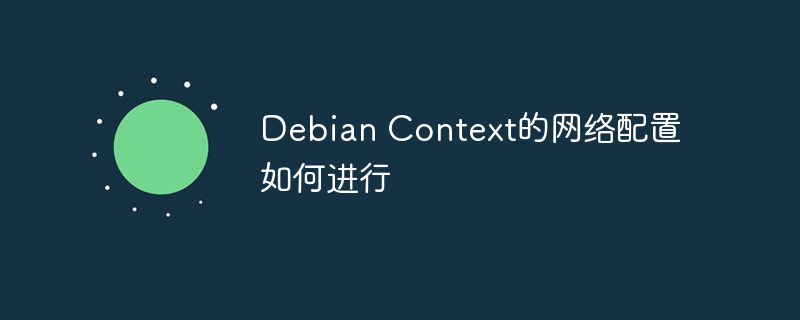
本文介绍debian系统下几种常见的网络配置方法,包括静态ip配置、动态ip配置以及dns服务器设置。
方法一:使用/etc/network/interfaces文件进行静态ip配置
此方法适用于需要固定ip地址的场景。
- 打开终端。
- 编辑配置文件:使用sudo nano /etc/network/interfaces命令打开配置文件。
- 配置网络接口:根据实际情况修改或添加如下内容(eth0为接口名称,请根据实际情况替换):
auto eth0
iface eth0 inet static
address 192.168.1.100
netmask 255.255.255.0
gateway 192.168.1.1登录后复制
- address:静态ip地址。
- netmask:子网掩码。
- gateway:网关地址。
- 保存并退出 (nano编辑器: ctrl+o保存,ctrl+x退出)。
- 重启网络服务:执行sudo systemctl restart networking命令。
- 验证配置:使用ip addr show eth0查看ip地址,使用ping www.google.com测试网络连接。
方法二:使用networkmanager进行动态ip配置
此方法更简便,适用于dhcp环境。
- 检查networkmanager是否已安装:执行nmcli --version命令。若未安装,请使用包管理器安装。
- 使用图形界面:通过系统设置或图形化工具配置网络连接。
- 使用命令行:例如,设置静态ip:
sudo nmcli con add type ethernet con-name eth0 ifname eth0 ipv4.method manual ipv4.addresses 192.168.1.100/24 ipv4.gateway 192.168.1.1 ipv4.dns 8.8.8.8
登录后复制
- 重启networkmanager服务:执行sudo systemctl restart networkmanager命令。
- 验证连接:使用ip addr show eth0和ping www.google.com进行验证。
方法三:配置dns服务器
无论使用哪种方法配置ip,都需要配置dns服务器。
- 编辑/etc/resolv.conf文件:使用sudo nano /etc/resolv.conf命令打开文件。
- 添加dns服务器地址:例如:
nameserver 8.8.8.8 nameserver 8.8.4.4
登录后复制
- 保存并退出。
重要提示:
- 配置前请备份原有配置文件。
- 确保配置信息与网络环境相符。
- networkmanager可能覆盖/etc/network/interfaces的配置,请注意协调使用。
通过以上步骤,您可以根据实际需求在debian系统中灵活配置网络。 如有问题,请参考debian官方文档获取更多信息。
以上就是debian context的网络配置如何进行的详细内容,更多请关注代码网其它相关文章!

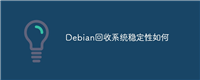

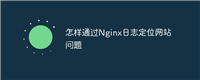
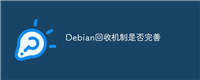
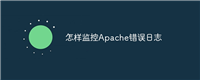
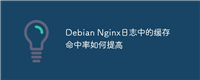
发表评论